備註
如果您的iOS低於iOS 11,則可以跳過此部分。
自智能手機進入我們的生活以來,大多數事情都發生了變化。 蘋果公司(Apple Inc.)是近年來生產iPad,iPhone,iPod等智能設備的流行公司之一。
作為這些設備的用戶,我們始終在iPad上玩遊戲並使用不同的應用程序。
某些人必須要記錄自己玩的遊戲,以顯示其玩法並與朋友分享或將其發佈到一些社交網站上。 如果您是YouTube的發布者,並且想要製作視頻以向關注者顯示您正在使用的某些應用,則需要尋找iPad屏幕錄像機。
但是我們知道,蘋果非常重視信息保護,它不允許第三方軟件從用戶的手機中竊取數據。 我認為這是我們選擇Apple設備的原因之一。
如果您確實需要一些可以捕獲 iPod/iPad 屏幕的應用程序,請關注我們的文章,我們將為您介紹一些免費應用程序。
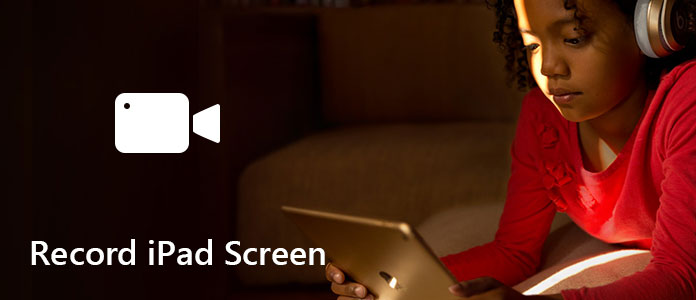
備註
如果您的iOS低於iOS 11,則可以跳過此部分。
iOS 11 的發布帶來了許多有用的功能,可以讓您的 iPod/iPad 更加實用。 有一個“文件”應用程序可以讓您更輕鬆地整理文件,有了這個應用程序,您無需登錄 iCloud 或任何其他帳戶即可整理手機文件。
對於正在尋找屏幕錄像機的人來說,iOS 11 內置的屏幕錄像功能是一項很棒的附加功能。 您可以錄製 iPad/iPod 的屏幕,無需任何其他應用程序。
如果iPod / iPad在iOS 11或更高版本上運行,請按照以下步驟學習如何記錄iPod / iPad屏幕。
步驟 1 添加屏幕錄像以顯示在控制中心中。
步驟 2 打開控制中心。
要打開控制中心,只需從任何屏幕的底部邊緣向上滑動即可。 在iPod X上,從屏幕右上角向下滑動。 在iPad上,您也可以雙擊“主頁”按鈕。
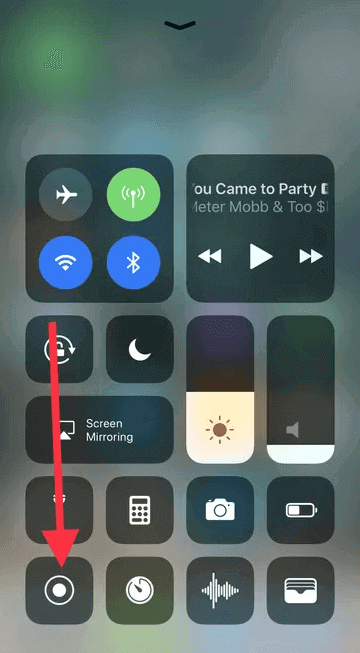
步驟 3 要在錄音時捕捉聲音,請深按白色的“錄音”圖標並點擊麥克風音頻。
當該圖標變為紅色時,表示您正在錄製。
如果你想停止錄音,打開控制中心並點擊紅色的“錄音”圖標。 或者點擊屏幕頂部的紅色狀態欄,然後點擊彈出窗口中的停止。
錄製完成後,您可以在iPod / iPad上的“照片”應用程序中找到錄製的視頻。
儘管使用內置功能非常方便,但是仍然存在一些限制。
•需要iOS 11或更高版本。 由於並非所有iPod或iPad設備都支持iOS 11,所以我相信並非所有人都希望將iPod / iPad更新到iOS11。對於這些無法升級iPod / iPad的人來說,現在並不方便。
•不允許將錄製的視頻保存為MP4,MOV,AVI等某些流行的輸出格式。這意味著您需要將錄製的視頻轉換為這些格式,以便它們可以在其他設備上播放。
但是——每個人在聽到失望之後都喜歡“但是”——別擔心,我們已經找到了一些可以支持所有 iOS 設備(如 iPad 或 iPod)的應用程序,有些還可以錄製你的 Mac 和 Win 屏幕。
使用QuickTime Player,您可以錄製iPad而不會越獄,但是在繼續之前,請確保您的設備滿足以下要求。
•運行iOS 8或更高版本的iOS設備
•運行OS X Yosemite或更高版本的Mac
•閃電電纜(iOS設備隨附的電纜)
以下是向您展示如何使用QuickTime Player錄製iPad屏幕的步驟。 您可以錄製帶有音頻的電影,也可以僅在需要時錄製音頻。
在使用QuickTime Player之前,您需要通過避雷線將iPod或iPad連接到Mac。 它提供2個選項-錄製電影和僅錄製音頻-供您進行錄製。
步驟 1 選擇“文件”>“新電影錄製”以創建一個新項目。
步驟 2 單擊“錄音”按鈕旁邊的箭頭以更改錄音設置,確保已選擇iOS設備,麥克風和錄音質量。
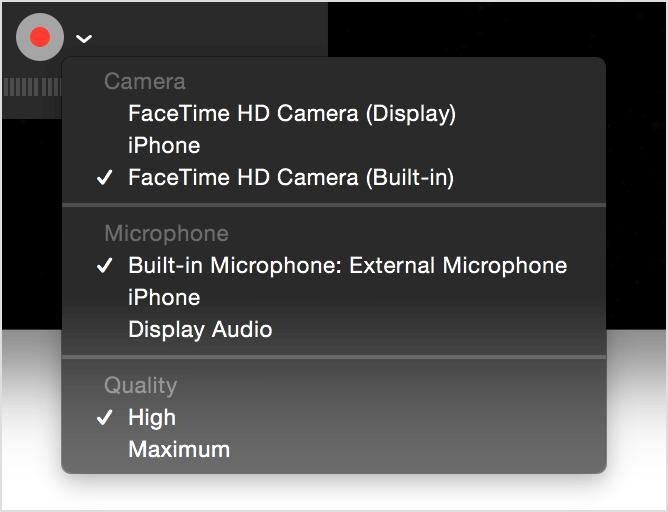
步驟 3 更改設置後,單擊“錄製”按鈕以開始錄製。 如果要停止錄製,只需再次單擊“錄製”按鈕。
音頻記錄可與內置麥克風,外部麥克風或其他符合Core Audio的音頻設備一起使用。
步驟 1 選擇“文件”>“新電影錄製”以創建一個新項目。
步驟 2 單擊“錄音”按鈕旁邊的箭頭以更改錄音設置,確保已選擇麥克風和錄音質量。
步驟 3 更改設置後,單擊“錄製”按鈕以開始錄製。 如果要停止錄製,只需再次單擊“錄製”按鈕。
如您所見,此QuickTime Player可以錄製在iOS 11下運行操作系統的iPad或iPod,但由於連接到運行OS X Yosemite或更高版本的Mac仍然不方便。 如果您沒有Mac,則無法使用。 如果您的iOS在iOS 8以下,則也不能使用它。
對於這種情況,讓我們繼續進行 Airshou。
Airshou是Shou.tv開發的專業iPad或iPod錄音軟件,兼容幾乎所有iOS設備。 如果您想在不越獄的情況下錄製您的 iPad 或 iPod,它就是您所需要的。
在App Store上找不到它,您需要從名為iemulators.com的網站下載它。
訪問該網站後,您會看到 Airshou 的描述,以及一個“安裝”按鈕,只需點擊該按鈕即可安裝。 完成安裝後,您就可以享受 Airshou 給您的 iPad 錄音了。
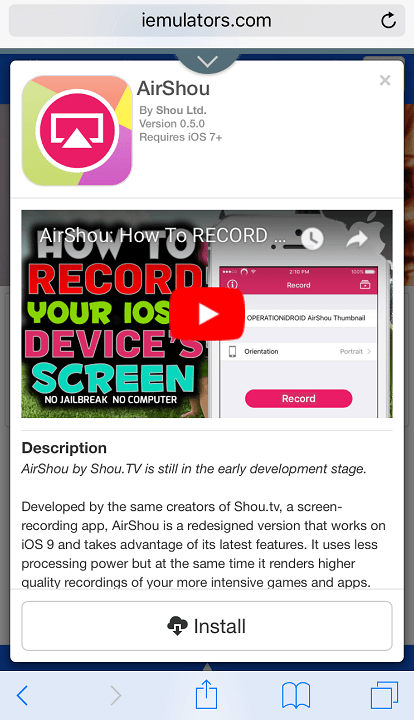
儘管Airshou可以支持在大多數iOS設備上錄製視頻,但也存在一些不足之處。 其中之一是大多數人擔心的噪音問題-當您用麥克風錄製音頻時,它將遭受太多的噪音。
並非所有的軟件都完美到可以滿足每個人的需求,但是您可以在我們上面提到的這三款軟件中選擇一款合適的。
也許您也在尋找可以錄製您的 Mac 或 Windows 屏幕的軟件,在這裡我們推薦我們的屏幕錄像機,它可以作為一個很好的視頻遊戲錄像機、Skype 通話捕獲應用程序,以及更多來捕獲屏幕的任何區域。 在屏幕錄製時,您可以編輯視頻/快照並繪製新標籤到輸出文件。